第1章 掌握Visual Basic 的开发环境
第1章 Visual Basic程序开发环境
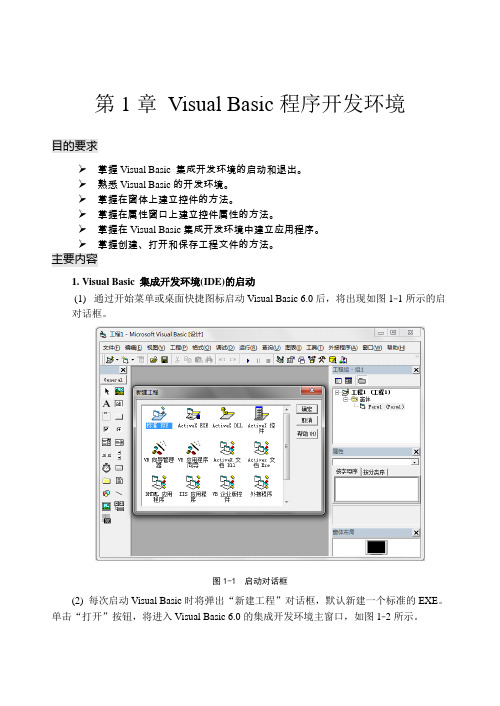
第1章Visual Basic程序开发环境目的要求掌握Visual Basic 集成开发环境的启动和退出。
熟悉Visual Basic的开发环境。
掌握在窗体上建立控件的方法。
掌握在属性窗口上建立控件属性的方法。
掌握在Visual Basic集成开发环境中建立应用程序。
掌握创建、打开和保存工程文件的方法。
主要内容1.Visual Basic 集成开发环境(IDE)的启动(1)通过开始菜单或桌面快捷图标启动Visual Basic 6.0后,将出现如图1-1所示的启对话框。
图1-1 启动对话框(2) 每次启动Visual Basic时将弹出“新建工程”对话框,默认新建一个标准的EXE。
单击“打开”按钮,将进入Visual Basic 6.0的集成开发环境主窗口,如图1-2所示。
图1-2 集成开发环境主窗口2.Visual Basic 集成开发环境(IDE)的组成(1) 标题栏标题栏是屏幕顶部的水平条,它显示的是应用程序的名字。
方括号中的“设计”表明当前的工作状态是“设计阶段”。
随着工作状态的不同,方括号中的信息可能会是“运行”或是Break,分别代表“运行阶段”或“中断阶段”。
(2) 菜单栏在标题栏的下面是集成开发环境的主菜单。
每个菜单含有若干个菜单项,用于执行不同的操作。
用鼠标单击某个菜单,将弹出下拉菜单,然后选择其中的某一项就能执行相应的菜单命令。
(3) 工具栏Visual Basic 6.0提供了4种工具栏,包括“编辑”、“标准”、“窗体编辑器”和“调试”,并且用户可根据需要定义自己的工具栏。
(4) 工具箱Visual Basic 6.0的工具箱窗口位于窗体的左侧,提供了软件开发人员在设计应用程序界面时需要使用的常用工具(控件)。
(5) 窗体设计器窗体设计器窗口也称对象窗口,用于应用程序的用户界面设计。
每个窗体必须有一个名字,默认为Form1,扩展名为.frm。
用户可以通过选择“工程”|“添加窗体”命令来新建或添加窗体。
《Visual_Basic程序设计基础》-第1章_Visual_Basic概述

3.属性设置 . 程序中各对象地属性如表1-3所示:
对象名称 Form1(窗体) 属性名称 名称 Caption Backcolor Windowstate Enabled Interval Caption BackStyle AutoSize Font Forcolor 属性值 Form1 我的第一个程序 H00FFC0C0 0 True 100 “欢迎进入奇妙地VB世界!” 0(透明) True 隶书、粗体、四号 H008080FF
窗体布局窗口显示在屏幕 右下角。用户可使用表示屏幕 的小图像来布置应用程序中各 窗体的位置。这个窗口在多窗 体应用程序中很有用,因为这 可以指定每个窗体相对于主窗 体的位置。
7.对象浏览窗口 对象浏览窗口
8.控件箱 控件箱
工具箱提供一组工具, 工具箱提供一组工具,用于设计 时在窗体中放置控件生成应用程序的 用户接口。 用户接口。系统启动后缺省的 General工具箱就会出现在屏幕左边, 工具箱就会出现在屏幕左边, 工具箱就会出现在屏幕左边 上面共有21个常用 部件” 个常用“ l1(标签)
表1-3对象的属性表 - 对象的属性表
4.编写代码 . 双击窗体或窗体上任意控件,打开代码窗口,在“对象列表框” 中选中“Timer1”,在“过程列表框”中选中时钟控件唯一的事件 “Timer”后,在“Sub…End Sub”之间输入如下代码:
Private Sub Timer1_Timer() Label1.Move Label1.Left-20 '用Move方法移动标签 '判断是否到达窗体左边缘 If Label1.Left+Label1.Width <= 0 Then Label1.Left = Form1.Width End If End Sub '标签的左边缘回到窗体的右边缘
第1章 Visual Basic程序开发环境

第1章 Visual Basic程序开发环境Visual Basic 是一种高级程序设计语言,用于开发Windows环境下的各类应用程序。
是一个集设计、编辑、编译与调试为一体的集成开发环境(IDE)。
编写Visual Basic 应用程序,必须首先了解Visual Basic开发环境。
本章将主要介绍Visual Basic 的特点及其集成开发环境。
2011年3月笔试部分的知识点分布情况如下对应本书章节名称分数考查知识点数据结构与算法10(5)栈,线性结构和非线性结构,二叉树,二分查找。
程序设计基础2(1)结构化程序基本结构软件工程基础6(3)需求分析,软件设计,软件测试数据库设计基础10(5)数据库语言,关系以及关系运算,完整性约束,关键字。
VB程序设计的初步知识14(7)VB程序设计环境,常用对象及其操作、属性设置,应用程序基本操作,常用内部函数、随机函数,滚动条,组合框等数据输入和输出2(1)数据的输入和输出控制结构14(3)分支控制和循环控制数组与过程16(6)数组的定义,Sub过程,函数过程等键盘与鼠标事件6(1)键盘和鼠标事件可视化程序设计16(4)对话框程序设计与多重窗体程序设计数据文件4(2)数据文件操作1.1 Visual Basic的特点和版本BASIC是Beginners All-purpose Symbolic Instruction Code 的缩写,意思是指“初学者通用符号指令代码”,具有面向普通使用者,易学易用的优点。
Visual的英文原意是“可视的”、“视觉的”。
在这里是指开发图形用户界面(GUI)的方法,即“可视化程序设计”。
所以,从Visual BASIC(简称VB) 的名称里我们不难得到它的简单概念——Visual BASIC语言是使用BASIC语言进行可视化程序设计的开发工具。
1.1.1 Visual Basic的特点Visual Basic 虽然继承了Basic语言简单、灵活的特点,但更多的是加强了面向对象、可视化等先进的程序设计技术,是Windows 环境下的一个高效且功能强大的开发工具。
Visual Basic程序设计应用教程 第1章 Visual Basic 程序设计概述(完整版)

1.1.1 程序设计语言与程序设计
最早期的计算机语言是机器语言,即二进制语言, 由0和1组成。
汇编语言是一种用助记符来表示各种操作的计算 机语言。
机器语言和汇编语言都是面向机器(依赖于具体 的机器硬件,通用性差)的语言,统称为低级语 言。
1.1.1 程序设计语言与程序设计
高级语言一种接近自然语言和数学语言的程序设 计语言,它提供常用的数据描述和对数据操作的 规则描述。
用面向对象方法设计和编写程序,其结构与求解的实际问 题完全一致,有很高的可读性、可维护性和可修改性。
返回
1.1.2 Visual Basic 的产生和发展
VB是从Basic语言发展而来的。 Basic是最易于初学者学习使用,在计算机程序设计发展
历史上应用最为广泛的语言。 Visual指的是开发Windows环境下图形用户界面(GUI)
2. 工具栏 VB 6.0集成开发环境提供了标准工具栏、编辑工具栏、窗 体编辑器、调试工具栏等四种典型的工具栏。
3. 工具箱 工具箱里面包含的是用来构造应用程序界面的各种控件。
返回
1.2.2 工程资源管理器窗口
工程是指创建一个应用程序时所包含的各种类型 文件的集合,它包括工程文件(Vbp)、窗体文 件(Frm)、二进制数据文件(Frx)、类模块文 件(Cls)、标准模块文件(Bas)、资源文件 (Res)、包含Active X控件的文件(Ocx)。
返回
1.1.1 程序设计语言与程序设计
“程序设计语言”是人和计算机交流的工具,是由字、 词和语法规则构成的指令系统。
所谓的“指令”,就是命令。使用程序设计语言,只 需要告诉计算机什么时候、什么条件下干什么,计算机根 据指令一条一条地执行,并把执行结果告诉人们。
第1章 Visual Basic程序开发环境

● 1.3.1 主窗口 1. 标题栏 2. 菜单栏 3. 工具栏
● 1.3.2 其他窗口 1. 窗体设计器窗口
窗体设计器简称窗体(Form),就是应用程序最终面向用户的窗口,它
对应于应用程序的运行结果。各种图形、图像、数据等都是通过窗体或 窗体中的控件显示出来的。当创建一个新的工程文件时,VB建立一个空 的窗体。
● 习 题1
一、选择题
1.1 与传统的程序设计语言相比,Visual Basic最突出的特点是( )。
A)结构化程序设计 序开发环境
B)程
C)事件驱动编程机制 序调试技术
D)程
1.2 下列方法中不能退出Visual Basic的是( )。
A)按Alt+Q组合键 Alt+F组合键,然后按Esc键
B)按
2.VB的退出 如果要退出VB,可单击VB窗口右上角的“关闭”按钮 ,或者选择“文 件”→“退出”菜单命令,VB会自动判断用户是否修改了工程的内容, 并询问用户是否保存文件或直接退出。
● 1.3 VB的集成开发环境
VB把支持软件开发的各种功能都集成在一个公共的工作环境中,称为 “集成开发环境”,如图1-2所示。在集成开发环境中,集中提供了程序 开发所需要的各种工具、窗口和方法,用户可以方便地在软件开发的各 阶段工作中来回切换,从而提高开发效率。
(2)窗体文件 窗体文件的扩展名为.frm,每个窗体对应一个窗体文件,窗体及 其控件的属性和其他信息(包括代码)都存放在该窗体文件中。
(3)程序模块文件 程序模块文件的扩展名是.bas,它是为合理组织程序而设计的。 程序模块是一个纯代码性质的文件,它不属于任何一个窗口, 主要在大型应用程序中使用。
C)按F10键,然后按F键,再按X键 件”→“退出”菜单命令
visual basic 第一章

二、 Visual Basic的版本 的版本
微软公司1991年推出 年推出VB1.0版。正如公司总裁比尔 盖茨(Bill 盖茨( 微软公司 年推出 版 正如公司总裁比尔·盖茨 Gates)所言, 别的语言能做到的 )所言, 别的语言能做到的,Visual Basic也能做到。可 也能做到。 也能做到 以说Visual Basic的出现让世人重新认识了 的出现让世人重新认识了Basic,纵观计算机 以说 的出现让世人重新认识了 纵观计算机 的发展,软件的需求刺激了硬件的发展 反过来硬件的发展又为 的发展,软件的需求刺激了硬件的发展,反过来硬件的发展又为 软件发展提供了强有力的物质基础。 软件发展提供了强有力的物质基础。 Visual Basic顺应了时代的发展 依靠现代计算机技术的支持, 顺应了时代的发展,依靠现代计算机技术的支持 顺应了时代的发展 依靠现代计算机技术的支持, 年的Visual Basic1.0发展到今天的 发展到今天的Visual Basic 6.0, 从1991年的 年的 发展到今天的 , 它不但是专业人员的得力工具, 它不但是专业人员的得力工具,而且也成为许多非专业人员的 好伴侣。据不完全统计,目前 全世界有近千万的程序员使用 好伴侣。据不完全统计,目前,全世界有近千万的程序员使用 Visual Basic开发各种类型的软件。 开发各种类型的软件。 开发各种类型的软件
二、属性窗口与工具箱窗口
1. 属性窗口:(设置窗体或窗体中控件的属性) 属性窗口:(设置窗体或窗体中控件的属性) :(设置窗体或窗体中控件的属性
在VB 6.0中,窗体与控件(Control)被称为对象。每个对象 中 窗体与控件( )被称为对象。 都可以用一组属性刻划其特征,通常将属性看作是对象的性质。 都可以用一组属性刻划其特征,通常将属性看作是对象的性质。 属性窗口有五个部分: 属性窗口有五个部分: (1)标题栏 ) (2)对象框 ) (3)属性显示方式 ) (4)属性列表 ) (5)对当前属性的简单解释 )
VisualBasicpdf电子书下载

Visual Basic pdf电子书下载下载地址:第1章掌握Visual Basic的开发环境在使用Visual Basic编写程序之前,应当熟悉Visual Basic的开发环境,只有熟悉了开发环境,才能如鱼得水般地编写应用程序。
此外,能熟练地使用帮助系统对编程人员来说也是相当重要的一种技能。
本章将讲述Visual Basic的发展史、安装启动的方法、集成开发环境的设置、帮助系统的使用等知识。
1.1 Visual Basic概述Visual Basic是在BASIC语言的基础上发展起来的,因此它有BASIC语言的简单而又不贫乏的优点。
对于初学者来说,将Visual Basic当作自己的第一门编程语言学习是一件非常好的想法。
因为Visual Basic最大的优点就是易学易用,但用其开发出来的软件功能却是让人赞叹不已的。
1.1.1 BASIC语言的发展历史BASIC相对于其他计算机编程语言来说,可以称为古老的编程语言了。
它在美国计算机科学家John Kemeny和Thomas Kurtz的设计之下,诞生于1964年,迄今为止经历了40多年。
其间经历了GW-Basic、True Basic、Turbo Basic、Quick Basic C等很多版本。
随着Windows的流行,微软的工程师们着眼于未来在改进Quick Basic的基础上开发了Visual Basic的第一个版本。
其后,Visual Basic一发而不可收拾,被世界各地的许多程序员所热爱。
微软在1991年推出Visual Basic 1.0以后,于1992年、1993年、1995年、1997年和1998年接连发布了Visual Basic 2.0、3.0、4.0、5.0和6.0版本。
1.1.2 Visual Basic的特点Visual Basic是一种可视化的、面向对象和采用事件驱动方式的结构化高级程序设计语言,可用于开发Windows环境下的各类应用程序。
第1章 Visual Basic程序开发环境

【例】一个工程文件中最多可以有多少个窗体文件( ) 一个工程文件中最多可以有多少个窗体文件( A、1 B、2 C、255 D、不确定 、 、 、 、 答案】 【答案】C 分析】此题是一个识记题, 【分析】此题是一个识记题,一个工程文件最多可以有 255个窗体,一个 个窗体, 个窗体 一个MDI,多个标准模块文件等 ,第来自章 VB程序开发环境 程序开发环境
蒋亚虎 联系方式: 178000270@ QQ:178000270
1.1 Visual Basic 特点和版本
1.1.1 Visual Basic的特点 的特点
Visual Basic 是Microsoft 公司开发的 公司开发的Windows 应用程序 可视化的” 开发工具, 可视化的 开发工具,Visual ——“可视化的”,是一种开发图形用户界 面(GUI)的方法。 )的方法。 中引入了控件的概念 在VB中引入了控件的概念,在Windows中控件的身影无 中引入了控件的概念, 中控件的身影无 处不在,如按钮、文本框等, 把这些控件模式化 把这些控件模式化, 处不在,如按钮、文本框等,VB把这些控件模式化,并且每 个控件都有若干属性用来控制控件的外观,工作方法 属性用来控制控件的外观 方法, 个控件都有若干属性用来控制控件的外观,工作方法,能够 响应用户操作(事件) 响应用户操作(事件)。 这样你就可以象在画板上一样,随意点几下鼠标, 这样你就可以象在画板上一样,随意点几下鼠标,一个 按钮就完成了, 按钮就完成了,这些在以前的编程语言下是要经过相当复杂 的工作的。 的工作的。
工具箱提供一组工具, 工具箱提供一组工具,用于设计时在窗 体中放置控件生成应用程序的用户接口。 体中放置控件生成应用程序的用户接口。系 统启动后缺省的General工具箱就会出现在 统启动后缺省的 工具箱就会出现在 屏幕左边,上面共有21个常用 部件” 个常用“ 屏幕左边,上面共有 个常用“部件”
Visual Basic程序开发环境

(3)中断模式:程序在运行的中途被停止执行时。在中 断模式下,用户可查看各变量及属性的当前值,从而了解程 序执行是否正常。还可以修改程序代码,检查、调试、重置、 单步执行或继续执行程序。
2.窗体(Form)设计窗口
二、安 装
在 CD-ROM 驱动器中插入Visual Basic6.0系统 CD 盘。 安装程序在CD盘的根目录下,运行安装程序Setup.exe,即 可进入“安装程序向导”。如果您的计算机能够在系统中 运行 AutoPlay,则在插入 CD 盘时,安装程序将被自动加 载。选取“安装 Visual Basic 6.0”。同样进入“安装程序向 导”
工具箱中的控件可以有三类: ▪ 内部控件—默认状态下工具箱中显示的控件 ▪ ActiveX控件—存于.OCX文件中,包括各种
版本的VB控件以及第三方厂家提供的控件 , 必要时可添加到工具箱中。 ▪ 可插入对象—将其他应用程序产品作为一个 对象加入到工具箱中。如Excel工作表、公 式等。
添加选项卡: 右击工具箱→添加选项卡→输入名称 添加控件: 将控件直接拖入新选项卡 切换选项卡: 单击选项卡名称 删除选项卡: 右击选项卡名称→删除选项卡
在设计模式中,通过双击窗体或窗体上任何对象或通过
“工程资源管理器”窗口中的“查看代码”按钮来打开代码编
辑器窗口。代码编辑器是输入应用程序代码的编辑器。
对象下拉 列表框
过程下拉 列表框
代码区
拆分栏
过程查看
全模块查看
自动列出成员特性: 自动列出控件的属性和方法。 自动显示快速信息: 自动显示语句和函数的语法格式 自动语法检查: 出错时显示为红色。
第1章 Visual Basic程序开发环境

1.3 VB 6.0的集成开发环境
1.3.1 VB集成开发环境介绍 1.3.2 对象与类 1.3.3 模块和过程
1.3.1 VB集成开发环境介绍
启动Visual BASIC 6.0后,首先打开 “新建工程”对话框。该对话框有三个 选项卡。“新建”选项卡用于建立新的 工程,“现存”选项卡用来选择和打开 现有工程,“最新”选项卡列出了最近 使用过的工程。界面如图1-1所示。
第1章 Visual Basic程序开发环境
1.1
Visual Basic发展概况
1.2
VB的安装与启动
1.3
VB 6.0的集成开发环境 VB应用程序的开发步骤
1.4
1.1 Visual Basic发展概况
1.1.1 Visual Basic的特点 1.1.2 Visual Basic 的版本简介 1.1.3 运行VB 6.0的硬件要求和软件 要求
在可连接窗口的快捷菜单中有一项“可连接 的(K)”,它用于关闭或打开窗口的可连接特 性。单击这一选项可使它前面出现或隐藏一个 “√”,当出现符号“√”时,窗口就是可连接的 。 集成开发环境中的可连接窗口包括:工程资 源管理器、工具箱、属性窗口、窗体布局窗口、 调色板、对象浏览器、立即窗口、本地窗口和监 视窗口等。
⑵ 工具箱
与工具栏不同,工具箱中提供的是一组可以添加到程 序窗体上的应用程序组件,称为图形对象或控件,在设计 窗体时可以把工具箱上的控件直接添加到窗体上。 VB6.0的工具箱中仅提供一些基本的控件,称之为标 准控件,用户创建或打开的工程的类型不同,工具箱中将 显示不同的控件;用户也可以根据需要向工具箱中添加其 他的控件(如ActiveX控件或或插入对象)。 单击“视图”菜单中的“工具箱”命令或标准工具栏 中的按钮,可以在集成开发环境中关闭或显示工具箱界面 。
第1章 Visual Basic 程序开发环境
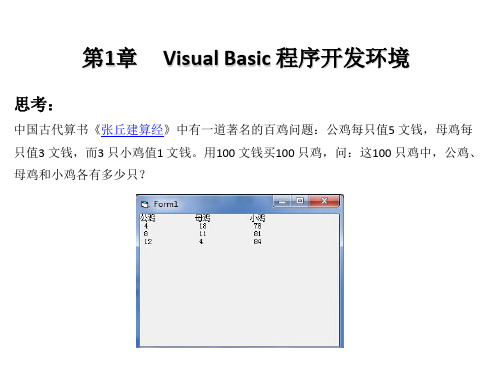
– (2)运行模式:当运行编制的程序时进入该模式,标题栏上显示“工程1 –
Microsoft Visual Basic [运行]”,此时无法编辑程序。 – (3)中断模式:当应用程序中断时(暂停运行,但还没结束)进入该模式, 标题栏上显示“工程1 – Microsoft Visual Basic [break]”,一般用于调试程序。
1.2 Visual Basic 6.0集成开发环境
• • • • • • • • • • 1. 标题栏 2. 菜单栏 3. 工具栏 4. 控件工具箱 5. 窗体设计窗口 6. 属性窗口 7. 代码编辑窗口 8. 工程资源管理器 9. 窗体布局窗口 10. 立即窗口
1.2 Visual Basic 6.0集成开发环境
第1章
思考:
Visua名的百鸡问题:公鸡每只值5 文钱,母鸡每 只值3 文钱,而3 只小鸡值1 文钱。用100 文钱买100 只鸡,问:这100 只鸡中,公鸡、 母鸡和小鸡各有多少只?
1.1 Visual Basic简介
Visual Basic是一种由 Microsoft 公司开发的结构化的、模块化的、面向
图1-3 Visual Basic的控件工具箱
1.2 Visual Basic 6.0集成开发环境
• 工具箱中除了最常用的 控件以外,根据设计程 序界面的需要也可以向 工具箱中添加新的控件, 添加新控件可以通过选 择“工程”菜单中的 “部件”命令或通过在 工具箱中右击鼠标,在 弹出菜单中选择“部件” 命令,就会弹出“部件” 对话框(图1-4),可以 从对话框中的“控件” 选项卡里的列表中选择 需要的控件添加到工具 箱。
图1-2 Visual Basic 6.0的集成开发环境
1.2 Visual Basic 6.0集成开发环境
VB第一章《Visual Basic使用基础》总结
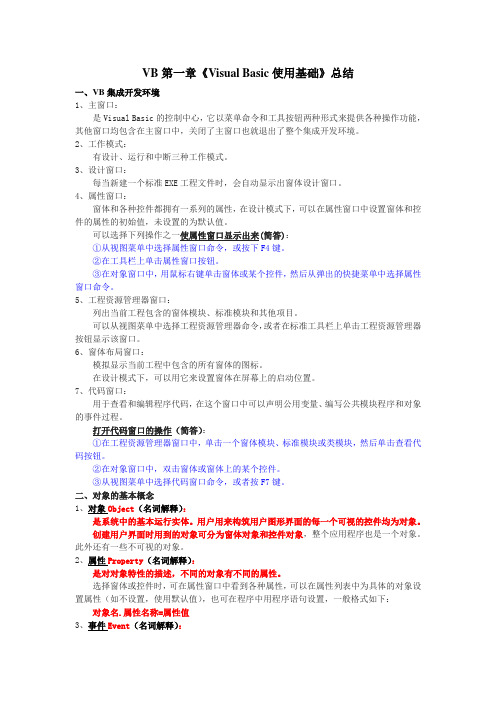
VB第一章《Visual Basic使用基础》总结一、VB集成开发环境1、主窗口:是Visual Basic的控制中心,它以菜单命令和工具按钮两种形式来提供各种操作功能,其他窗口均包含在主窗口中,关闭了主窗口也就退出了整个集成开发环境。
2、工作模式:有设计、运行和中断三种工作模式。
3、设计窗口:每当新建一个标准EXE工程文件时,会自动显示出窗体设计窗口。
4、属性窗口:窗体和各种控件都拥有一系列的属性,在设计模式下,可以在属性窗口中设置窗体和控件的属性的初始值,未设置的为默认值。
可以选择下列操作之一使属性窗口显示出来(简答):①从视图菜单中选择属性窗口命令,或按下F4键。
②在工具栏上单击属性窗口按钮。
③在对象窗口中,用鼠标右键单击窗体或某个控件,然后从弹出的快捷菜单中选择属性窗口命令。
5、工程资源管理器窗口:列出当前工程包含的窗体模块、标准模块和其他项目。
可以从视图菜单中选择工程资源管理器命令,或者在标准工具栏上单击工程资源管理器按钮显示该窗口。
6、窗体布局窗口:模拟显示当前工程中包含的所有窗体的图标。
在设计模式下,可以用它来设置窗体在屏幕上的启动位置。
7、代码窗口:用于查看和编辑程序代码,在这个窗口中可以声明公用变量、编写公共模块程序和对象的事件过程。
打开代码窗口的操作(简答):①在工程资源管理器窗口中,单击一个窗体模块、标准模块或类模块,然后单击查看代码按钮。
②在对象窗口中,双击窗体或窗体上的某个控件。
③从视图菜单中选择代码窗口命令,或者按F7键。
二、对象的基本概念1、对象Object(名词解释):是系统中的基本运行实体。
用户用来构筑用户图形界面的每一个可视的控件均为对象。
创建用户界面时用到的对象可分为窗体对象和控件对象,整个应用程序也是一个对象。
此外还有一些不可视的对象。
2、属性Property(名词解释):是对对象特性的描述,不同的对象有不同的属性。
选择窗体或控件时,可在属性窗口中看到各种属性,可以在属性列表中为具体的对象设置属性(如不设置,使用默认值),也可在程序中用程序语句设置,一般格式如下:对象名.属性名称=属性值3、事件Event(名词解释):是由VB预先设置好的,能够被对象识别的动作,不同的对象能够识别的事件也不一样。
第1章 Visual Basic程序开发环境

特点: ① 可视化编程 ② 面向对象的程序设计 ③ 结构化程序设计语言 ④ 事件驱动编程机制 ⑤ 访问数据库 版本: ① 学习版 ② 专业版 ③ 企业版
使用“开始”菜单中的“程序”命令 使用“我的电脑” 使用“开始”菜单中的“运行”命令 建立VB的快捷方式 多文档界面(MDI)与单文档ቤተ መጻሕፍቲ ባይዱ面(SDI)
标题栏:设计模式、运行模式、中断模式 菜单栏: 两种类型:①直接执行 ②打开“对话框” 打开、选择菜单的3种方法: 工具栏:编辑、标准、窗体编辑和调试 打开关闭工具栏:视图——工具栏
窗体设计器 工程资源管理器窗口: 1. 工程文件(.vbp)和工程组(.vbg)文件 2. 窗体文件(.frm) 3. 标准模块文件(.bas) 4. 类模块文件(.cls) 5. 资源文件(.res) 属性窗口:对象框、属性显示方式、属性列表、当 前属性的简单解释 工具箱窗口:内部控件(标准控件)和Active控件
- 1、下载文档前请自行甄别文档内容的完整性,平台不提供额外的编辑、内容补充、找答案等附加服务。
- 2、"仅部分预览"的文档,不可在线预览部分如存在完整性等问题,可反馈申请退款(可完整预览的文档不适用该条件!)。
- 3、如文档侵犯您的权益,请联系客服反馈,我们会尽快为您处理(人工客服工作时间:9:00-18:30)。
第1章 掌握Visual Basic 的开发环境在使用Visual Basic编写程序之前,应当熟悉Visual Basic的开发环境,只有熟悉了开发环境,才能如鱼得水般地编写应用程序。
此外,能熟练地使用帮助系统对编程人员来说也是相当重要的一种技能。
本章将讲述Visual Basic的发展史、安装启动的方法、集成开发环境的设置、帮助系统的使用等知识。
1.1 Visual Basic概述Visual Basic是在BASIC语言的基础上发展起来的,因此它有BASIC语言的简单而又不贫乏的优点。
对于初学者来说,将Visual Basic当作自己的第一门编程语言学习是一件非常好的想法。
因为Visual Basic 最大的优点就是易学易用,但用其开发出来的软件功能却是让人赞叹不已的。
1.1.1 BASIC 语言的发展历史BASIC相对于其他计算机编程语言来说,可以称为古老的编程语言了。
它在美国计算机科学家John Kemeny和Thomas Kurtz的设计之下,诞生于1964年,迄今为止经历了40多年。
其间经历了GW-Basic、True Basic、Turbo Basic、Quick Basic C等很多版本。
随着Windows的流行,微软的工程师们着眼于未来在改进Quick Basic的基础上开发了Visual Basic的第一个版本。
其后,Visual Basic一发而不可收拾,被世界各地的许多程序员所热爱。
微软在1991年推出Visual Basic 1.0以后,于1992年、1993年、1995年、1997年和1998年接连发布了Visual Basic 2.0、3.0、4.0、5.0和6.0版本。
1.1.2 Visual Basic 的特点Visual Basic是一种可视化的、面向对象和采用事件驱动方式的结构化高级程序设计语言,可用于开发Windows环境下的各类应用程序。
它简单易学、效率高,而且功能强大。
在此叙述Visual Basic的几个主要特点:1、可视化编程与传统程序设计语言相比,Visual Basic提供了可视化设计工具,程序员再也不用为编写大量的界面代码而犯愁。
取而代之的是只需要按屏幕布局的设计要求,用系统提供的工具,在屏幕上画出各种图形对象,并设置这些图形对象的属性之后, Visual Basic会自动产生界面代码,从而大大提高了程序设计的效率。
2、面向对象的程序设计Visual Basic 4.0以后的版本都支持面向对象的程序设计,但它与一般的面向对象的程序设计语言,如C++又不完全一样。
在设计对象时,不必编写建立和描述每个对象的程序代码,而是用工具把它们画在界面上,由Visual Basic自动生成对象的程序代码并封装起来。
每个对象以图形方式显示在界面上,都是可视的。
Visual Basic基础教程·2·3、结构化程序设计语言Visual Basic由于是在Quick BASIC的基础上发展而来的,所以具有高级程序设计语言的语句结构,接近于自然语言和人类的逻辑思维方式,其语句简单易懂。
Visual Basic是解释型语言,在输入代码的同时,解释系统将高级语言分解翻译成计算机可以识别的机器指令,并判断每个语句的语法错误。
在设计Visual Basic程序的过程中,随时可以运行程序,而在整个应用程序设计好之后,可以编译生成可执行文件,脱离Visual Basic的环境,直接在Windows环境下运行。
4、事件驱动编程机制Visual Basic通过事件来执行对象的操作。
一个对象可能会有多个事件,比如,用鼠标单击窗体、鼠标在窗体上移动、改变窗体大小等。
Visual Basic事件驱动的思想是如果用户单击了窗体,就会触发窗体的单击事件。
而这个事件中被编程人员写入的代码也会随之执行。
如果不单击窗体,窗体单击事件就永远不会被触发,里面的程序也不会被执行。
因此,开发大型软件时,不必建立具有明显开始和结束的程序,而是编写若干微小的子程序,即过程,这些过程分别面向不同的对象,由用户操作触发某个事件来驱动执行某种特定的功能,或者由事件驱动程序调用通用过程来执行指定的操作。
这样可以方便编程人员、提高工作效率。
5、数据库访问Visual Basic具有很强的数据库管理功能。
利用数据控件和可视化数据管理器窗口,可以直接建立或处理Microsoft Access格式的数据库,同时还可以访问FoxPro、Paradox等其他外部数据库。
Visual Basic提供了与ODBC数据源连接的功能。
通过这一功能,它可以使用并操作后台大型网络数据库,如SQL Server、Oracle等。
上面介绍了Visual Basic的一些主要特点。
除上述特点以外,Visual Basic还提供了其他一些功能,包括动态数据交换(DDE)、对象的链接与嵌入(OLE)、动态链接库(DLL)、Internet编程、建立自己的ActiveX控件、ADO对象和ADO数据控件等等。
1.1.3 Visual Basic 的版本Visual Basic6.0包括3种版本,分别为学习版、专业版和企业版。
3种版本适合于不同层次的用户。
(1)学习版(Learning):该版让编程人员很容易地创建功能强大的 Microsoft Windows应用程序。
它包括了所有的内部控件,加上网格、选项卡、和数据绑定控件。
(2)专业版(Professional):该版向计算机专业人员提供了一套功能完整的工具,以便为其他人开发解决方案。
专业版包含了学习版的所有功能,还加上了附加的 ActiveX 控件、Internet Information Server 应用程序设计器、集成数据工具和数据环境、Active Data Objects、以及动态 HTML 页面设计器。
(3)企业版(Enterprise):该版允许专业人员以小组的形式来创建强健的分布式应用程序。
它包括专业版的所有特性,加上 Back Office 工具,例如 SQL Server、Microsoft Transaction Server、Internet Information Server、Visual SourceSafe、SNA Server 等等。
本书使用的是Visual Basic 6.0 中文企业版。
1.2 Visual Basic 的安装与启动了解了Visual Basic的历史、特点和版本后,下面介绍其安装方法和启动方法。
本书采用的环境为第1章 掌握Visual Basic 的开发环境·3·Windows XP 操作系统;将要安装的Visual Basic 版本为Visual Basic 6.0企业版。
1.2.1 Visual Basic 6.0 企业版的安装Visual Basic 6.0可以在多种操作系统下运行,包括Windows95、Windows98、Windows NT 、Windows2000、Windows XP 、Windows Vista 等,为了叙述方便,在本书中一律称作Windows 。
本书中使用的操作系统为Windows XP 。
Visual Basic 6.0是Visual Studio 6.0套装软件中的一个成员,它可以和Visual Studio 6.0一起安装,也可以单独安装。
本书所使用的Visual Basic 6.0是单独安装的。
安装方法如下:将Visual Basic 6.0 企业版的安装光盘放入光驱。
光盘会自动运行安装向导界面如图1.1所示。
根据,向导中的中文提示可以完成Visual Basic 的安装过程,最后重新启动计算机后桌面上会出现如图1.2所示,安装MSDN 的界面。
将MSDN 的光盘放入光驱中,随着安装向导的提示安装MSDN 。
MSDN 是微软公司为自己的用户制作的联机帮助。
它对Visual Basic 的学习和使用非常有用。
如果没有MSDN 的安装光盘,可以直接单击“退出”按钮退出MSDN 安装界面。
图1.1 安装向导界面 图1.2 MSDN 安装向导界面 1.2.2 启动Visual Basic安装完成后,需要启动Visual Basic 系统。
有几种启动Visual Basic 的方法,其中一种方法是,在Windows 系统中,将光标移到桌面左下角的“开始”菜单上,单击该菜单,从上方弹出的菜单里选择“程序 | Microsoft Visual Basic6.0中文版 | Microsoft Visual Basic6.0中文版”,如图1.3所示。
启动后,会显示“新建工程”对话框,里面包含“新建”、“现存”、“最新”三个选项卡。
如图1.4所示。
图中内容为“新建”选项卡的内容。
“新建”选项卡内显示了可以用到的工程类型,其中“标准EXE ”用来建立一个标准的EXE 工程。
本书大部分实例都用这一工程类型。
选择“标准EXE ”工程类型,然后单击“打开”按钮,进入Visual Basic 6.0 集成开发环境,如图1.5所示。
Visual Basic 基础教程·4·图1.3 启动Visual Basic 的方法 图1.4 “新建工程”对话框图1.5 Visual Basic 6.0 集成开发环境 1.3 Visual Basic 集成开发环境开发Visual Basic 程序都要在Visual Basic 集成开发环境中进行。
该环境由多个部分组成,包括标题栏、菜单栏、工具栏、工具箱、工程资源管理器、属性窗口和窗体布局窗口,请参考图1.5。
1.3.1 标题栏和菜单栏1、标题栏窗体顶部的水平条,用来显示应用程序的工程名称。
标题文字后面第一个方括号内指出了目前所处的状态。
状态有三种,分别为设计、运行和中断。
在图1.5中标题栏显示的“工程1 - Microsoft Visual工具箱 工程资源管理器属性窗口窗体布局窗口窗体设计器窗口第1章掌握Visual Basic 的开发环境·5·Basic[设计] - [Form1(Form)]”表示当前应用程序的工程名称为“工程1”,所处的环境为Visual Basic 环境,正在设计状态,设计的是窗体Form1。
2、菜单栏位于标题栏的下方,Visual Basic的菜单栏与其他的窗口应用程序中所见到的菜单十分相似。
菜单栏的最左端是“文件”菜单,用其可以创建、打开、保存、文件对象和编译应用程序。
在工程资源管理器中单击鼠标右键也能得到这个菜单的大部分选项。
“文件”菜单的旁边是“编辑”菜单,其中实现了标准的剪贴板的操作,如剪切、拷贝与粘贴,利用这些功能可以复制或移动代码及控件。
